7、创建曲线调整图层,对RGB,蓝进行调整,参数设置如图13,14,效果如图15。这一步增加图优艾设计网_Photoshop自学片的对比,同上增强暗部蓝色。
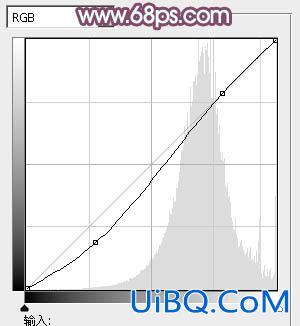
<图13>
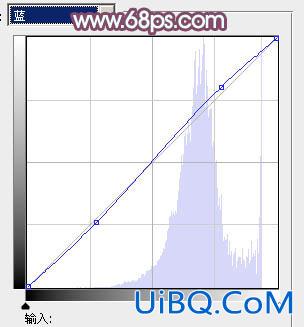
<图14>

<图15>
8、创建可选颜色调整图层,对白,中性色进行调整,参数设置如图16,17,效果如图18。这一步增加图片中间调部分的淡黄色。
<图16>
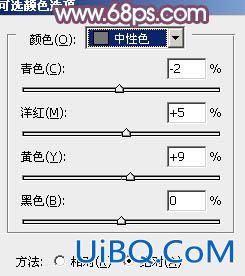
<图17>

<图18>
9、按Ctrl+ J 把当前可选颜色调整图层复制一层,不透明度改为:50%,效果如下图。

<图19>
7、创建曲线调整图层,对RGB,蓝进行调整,参数设置如图13,14,效果如图15。这一步增加图优艾设计网_Photoshop自学片的对比,同上增强暗部蓝色。
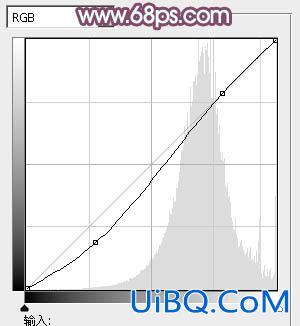
<图13>
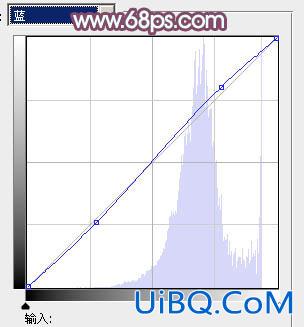
<图14>

<图15>
8、创建可选颜色调整图层,对白,中性色进行调整,参数设置如图16,17,效果如图18。这一步增加图片中间调部分的淡黄色。
<图16>
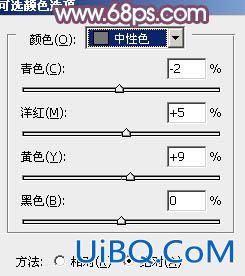
<图17>

<图18>
9、按Ctrl+ J 把当前可选颜色调整图层复制一层,不透明度改为:50%,效果如下图。

<图19>
ps制作流行的黄褐色室内人像图片:下一篇
精彩评论